Chcete, aby GNOME Shell vypadal jako plocha Unity? Pokud ano, pak je tento průvodce určen právě vám.
Jen mi neděkujte za to, co následuje. Čtenář jménem Alwyn mi poslal celý přehled prostřednictvím Tipového formuláře , doplněné snímky obrazovky. Řekli, že bych to mohl publikovat, pokud mě to bude zajímat (což mě překvapilo).
Ale je mi nepříjemné zveřejňovat něco, co není napsáno – překlep? — mnou. Můžete si všimnout, že jsem zde jediný pravidelný autor). Existuje pro to řada důvodů, jako jsou autorská práva, prověřování, plagiátorství atd., ale jediný, na kterém zde skutečně záleží, je:nemohu si dovolit platit za příspěvky.
Protože si však Alwyn udělal čas na vytvoření dobře napsaného a důkladně prozkoumaného průvodce se mnou, a já vím předmět osloví mnoho z vás, nechtěl jsem ho ignorovat, proto jej sdílím jako .PDF. Nezískám tak žádnou slávu za to, že jsem napsal něco, co jsem nenapsal, a Alwynův příspěvek lze číst a správně sdílet.
Takže pokud jste připraveni přetvořit moderní GNOME do podoby desktopové minulosti Ubuntu, čtěte dál!
Proč GNOME vypadat jako Unity?
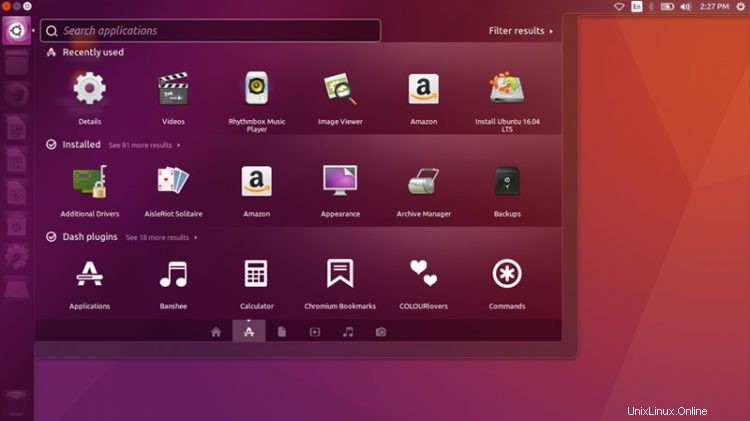
Než začneme, malá lekce historie.
Desktop Unity Ubuntu byl od samého počátku rozdělující. Pro svých prvních pár vydání získalo velmi negativní přijetí. Kromě chybějících funkcí byla část nesouhlasu způsobena skutečností, že lidé byli spokojeni s tradičním desktopem založeným na GNOME 2, který Ubuntu používalo (toto bylo prostředí před GNOME, pamatujte). Prostě to „fungovalo“. Být nucen použít něco tak mimozemského pro srovnání — levý odpalovač?! pomlčka?! tlačítka okna v horní liště?! — byl něco jako kulturní šok.
Rychle vpřed o šest let. V roce 2017, kdy Canonical oznámil konec Unity desktopu a přechod zpět v GNOME se stalo něco zvláštního:lidé byli rozrušeni . Ukázalo se, že „mimozemské“ uživatelské prostředí, které všichni nenáviděli, fungovalo dobře a lidé nebyli rádi, že o něj přicházejí.
PSA:Unity není mrtvá, samozřejmě.
Lidé z Ubports pokračovat v práci na tom, aby se Unity 8 stala realitou; existuje snaha zachovat zkušenost Unity 7; a komunitní tým doufají, že vytvoří novou generaci Unity desktopu. Unity 7 můžete také nainstalovat na moderní verzi Ubuntu, ale není to úplně zkušenost 1:1, jaká byla kdysi.
Proto Alwynův průvodce.
Všechno se děje pomocí rozšíření GNOME
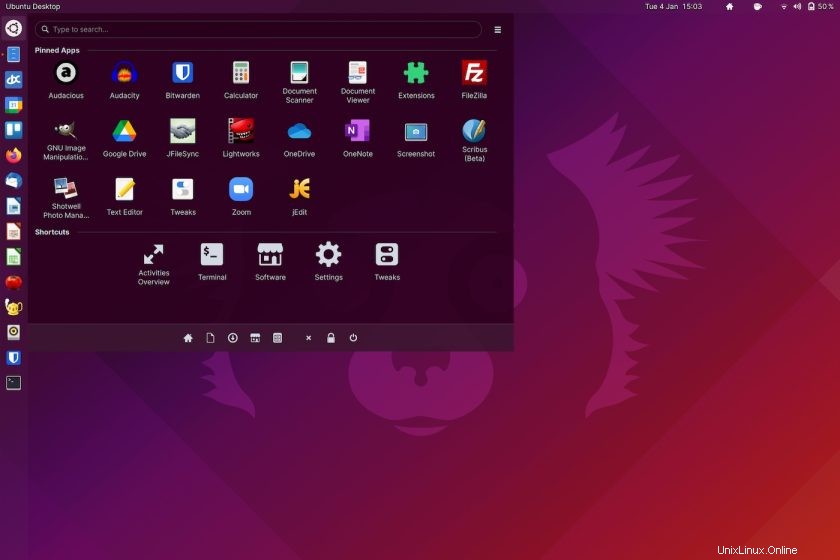
Nyní se připravte:vytvořit prostředí GNOME Shell, aby fungovalo více jako pracovní plocha Unity, je o něco složitější než jen umístit dokovací stanici na levou stranu obrazovky. Alwynův průvodce – PDF odkazovaný níže – prochází celým procesem a obsahuje spoustu snímků obrazovky, které ukazují přesná nastavení, která použili k dosažení podobného vzhledu a dojmu.
Základní prostředí se skládá ze tří rozšíření GNOME:
- Dash to Dock
- Nabídka Oblouk
- Sjednotit
Ano, prvním krokem v průvodci je nahrazení Ubuntu Dock rozšířením Dash to Dock GNOME. Vím, že jsou technicky to samé, ale Dash to Dock zpřístupňuje více nastavení prostřednictvím grafického uživatelského rozhraní, což usnadňuje konfiguraci než Ubuntu Dock (jehož pokročilá nastavení jsou skryta v dconf .
Když mluvíme o… Uvědomte si, že jakákoli nastavení, která vyladíte v Dash to Dock, přepíší stejná nastavení pro Ubuntu Dock. Chcete-li „vrátit“ tyto změny později, budete muset resetovat plochu Ubuntu pomocí dconf .
S nainstalovaným dokem můžete přejít na ladění Arc Menu, abyste získali Dash ve stylu Unity, a použít rozšíření Unite k vyladění některých dalších aspektů pracovní plochy (např. indikátorů, ovládacích prvků panelu oken atd.), aby byly více podobné jak je měla Unity.
Odkaz na příručku „GNOME to Unity“ (.pdf)
Existuje několik věcí, které by pro mě mohly udělat zážitek ještě „pravdivějším“, jako je přidání odpadkového koše do spodní části doku, použití rozšíření pro úpravu hodin GNOME k vyladění formátu času a použití rozšíření k rozdělení jednotného stavu GNOME. Menu do samostatných „indikátorů“.
Ale celkově jde o velké úsilí – pokud nemáte tento víkend nic jiného na práci, postupujte podle tohoto průvodce a dopřejte si nostalgii.
Velké díky Alwyn za to, že si udělal čas na sepsání tak důkladného a dobře ilustrovaného průvodce (a doufám, že vám nebude vadit, že ho prezentuji/sdílím tímto způsobem).